2011 FIAT FREEMONT audio
[x] Cancel search: audioPage 16 of 92

Snabbsöka nedåt
Om du trycker på och håller in programtangenten för att söka nedåt i mer än
2 sekunder bläddrar radion genom tillgängliga stationer eller kanaler
snabbare – radion stannar vid nästa tillgängliga station eller kanal när du
släpper programtangenten.
Direktinställning
Programtangenten för direktinställning är tillgänglig i alla radiolägen och
kan användas för att ställa in radion på en önskad station eller kanal direkt.
Tryck på programtangenten tune (ställ in) längst ned på radioskärmen.
Tryck på en programtangent med tillgängligt nummer för att börja inställ-
ningen av önskad station. När du har angivit ett nummer blir alla nummer
som inte är tillgängliga (stationer som inte kan nås) inaktiverade/
gråmarkerade.
Om du av misstag angivit fel stationsnummer trycker du på programtangen-
ten CLR för att rensa radiostationsnumren och ange korrekt stationsnummer.
När en stations sista siffra har angivits stängs skärmen DIRECT TUNE
(direktinställning) och systemet ställer automatiskt in den stationen.
Det stations- eller kanalnummer som valts visas i textrutan för direktinställ- ning. GO
Tryck på den gröna programtangenten GO för att spara ett alternativ. Radion
ställer då in angiven kanal och stänger skärmen Direct Tune (direktinställ-
ning). Programtangenten GO är endast avsedd för SIRIUS satellitradioläge.
Ställa in förinställningarFörinställningar finns tillgängliga för alla radiolägen och du aktiverar dem
genom att trycka på någon av de fyra programtangenterna för förinställ-
ningar längst upp på skärmen.
När du lyssnar på en station som du vill spara i minnet trycker du på och
håller in önskad numrerad programtangent i mer än 2 sekunder eller tills du
hör en bekräftande ljudsignal.
Radion kan lagra upp till 12 förinställningar i varje radioläge. Fyra förin
ställningar visas längst upp på radioskärmen.
Knapp för alla förinställningar
Tryck på programtangenten all (alla) på radions hemskärm för att visa alla
förinställda stationer för det läget.Återgå till radions huvudskärm
Du återgår till radions huvudskärm genom att antingen trycka på program-
tangenten Exit (avsluta) eller på knappen Radio.
Ljud
1. Tryck på knappen Settings på radions högra sida.
2. Bläddra nedåt och tryck på programtangenten Audio (ljud) för att komma
till ljudkontrollmenyn.
3. Ljudkontrollmenyn visar följande val för ljudinställning. OBS!
Du kan navigera genom de olika ljudalternativen genom att
antingen trycka på önskat skärmområde eller genom att an-
vända vredet Scroll (bläddra) och trycka på knappen Enter
(välj).
Equalizer
Tryck på programtangenten Equalizer för att justera bas, mellanregister
och diskant. Använd programtangenten för + eller - för att justera
equalizern till önskad inställning. Tryck på programtangenten med
bakåtpil när du är klar.
14
Page 19 of 92

Söka uppåt/nedåtTryck på programtangenten med högerpilen i mindre än 2 sekunder för att
välja nästa spår på USB/iPod-enheten. Tryck på programtangenten med
vänsterpilen i mindre än 2 sekunder för att återgå till början av det aktuella
spåret, eller till början av föregående spår om USB/iPod-enheten är inom
den första sekunden av det aktuella spåret.
Snabbsöka uppåt
Tryck på och håll in programtangenten med högerpilen i mer än två sekunder
så snabbspolar USB/iPod-enheten det aktuella spåret framåt tills du släpper
programtangenten.
Snabbsöka nedåt
Tryck på och håll in programtangenten med vänsterpilen i mer än två
sekunder så snabbspolar USB/iPod-enheten det aktuella spåret bakåt tills du
släpper programtangenten.
BläddraTryck på programtangenten Browse (bläddra) för att välja artist, album,
genre, sång, spellista eller mapp i USB/iPod-enheten. När du har valt önskat
alternativ kan du välja tillgängligt mediealternativ genom att trycka på
programtangenten. Tryck på programtangenten exit (avsluta) för att avbrytabläddringen.
KällaTryck på programtangenten Source (källa) för att välja önskad ljudkälla – CD,
AUX eller USB/iPod. Den här skärmen avslutas efter några sekunder och
återgår till radions huvudskärm om inget alternativ väljs.
InformationTryck på programtangenten Info för att visa information om det aktuella
spåret. Tryck på programtangenten "X" för att avbryta den här funktionen.
Slumpmässig uppspelningTryck på programtangenten more... (mer) och sedan på programtangenten
shuffle (slumpmässig uppspelning) för att spela upp USB/iPod-enhetens spår
i slumpmässig ordning och få en intressant variation. Tryck på programtang-
enten en gång till för att stänga av den här funktionen.
LjudLäs Användarinstruktioner – radioläge för information om justering av
ljudinställningar.
ANVÄNDARINSTRUKTIONER – AUXLÄGE Översikt
Du väljer AUXläge antingen genom att ansluta en extern enhet med en kabel
med ett 3,5 mm ljuduttag i AUX-porten eller genom att trycka på knappen
Player (spelare) till vänster om displayen. I spelarläge trycker du på program-
tangenten source (källa) och väljer AUX.
Ansluta en extern enhet
Anslut försiktigt den externa enhetens kabel till AUX-porten. Om du ansluter
en extern enhet när tändningslåset är i läget ON (på) och radion är påslagen
kommer enheten att växla till AUXläge och börja uppspelning när enhetens
kabel ansluts.
Kontrollera den externa enheten
Kontrollen av den externa enheten (exempelvis val av spellistor, uppspelning,
framåtspolning o.s.v.) kan inte göras med radion. Använd enhetens kontrol-
ler i stället. Justera volymen med knappen ON/OFF VOLUME (Av/På Volym)
eller med volymkontrollen på den anslutna enheten. OBS!
Fordonets radioenhet fungerar som förstärkare för ljudet från
den externa enheten. Om volymreglaget på den externa en-
heten står för lågt kommer ljudsignalen för att radioenheten
ska kunna spela upp musiken på den externa enheten därför
att vara otillräcklig.
KällaTryck på programtangenten Source (källa) för att välja önskad ljudkälla – CD,
AUX eller USB. Den här skärmen avslutas efter några sekunder och återgår
till radions huvudskärm om inget alternativ väljs.
LjudLäs Användarinstruktioner – radioläge för information om justering av
ljudinställningar.
ANVÄNDARINSTRUKTIONER – BluetoothLÄGE Översikt
Du går till BTSAläge (Bluetooth Streaming Audio) eller Bluetoothläge genom
att para ihop en Bluetooth-enhet som innehåller musik med Uconnect
Touch™systemet.17
Page 23 of 92
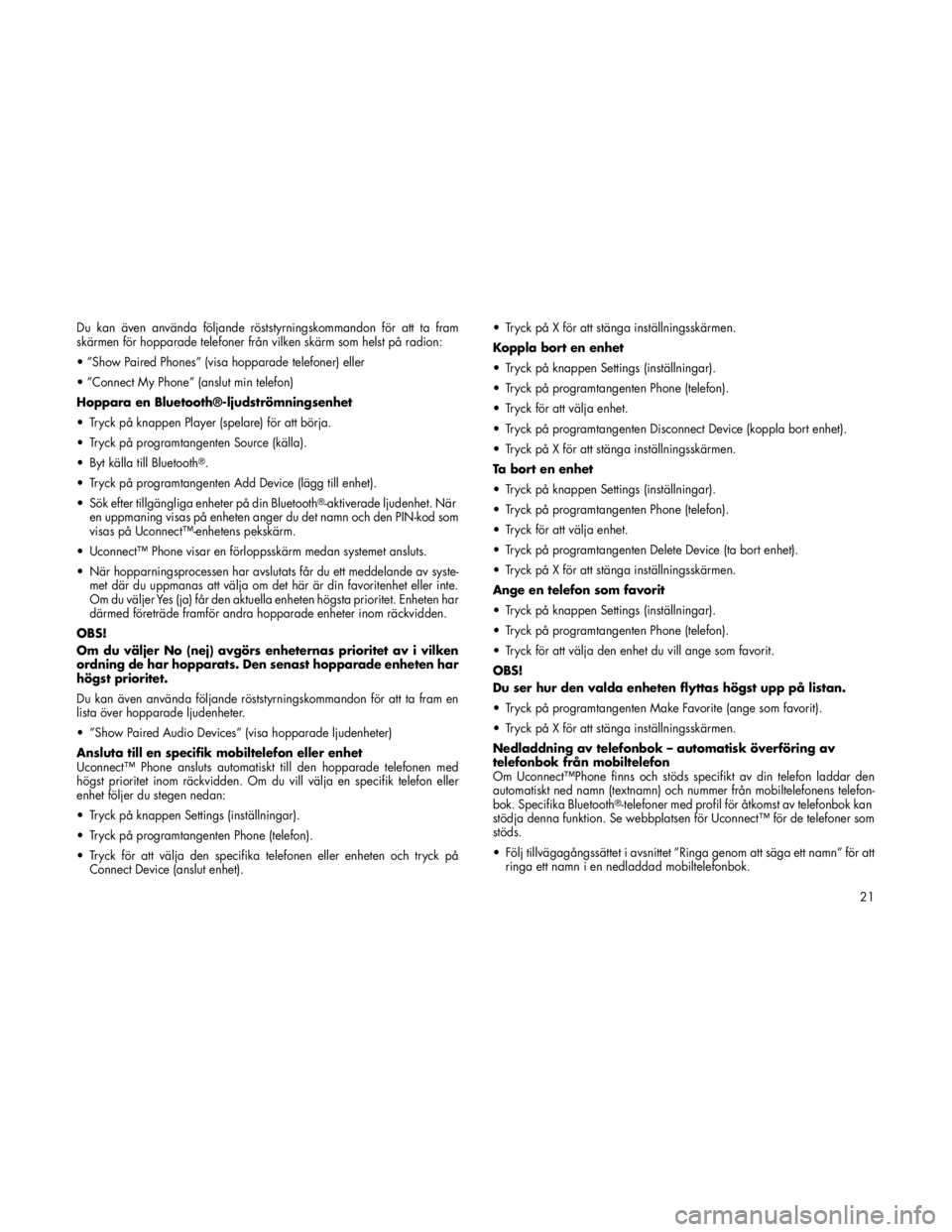
Du kan även använda följande röststyrningskommandon för att ta fram
skärmen för hopparade telefoner från vilken skärm som helst på radion:
”Show Paired Phones” (visa hopparade telefoner) eller
”Connect My Phone” (anslut min telefon)
Hoppara en Bluetooth®ljudströmningsenhet
Tryck på knappen Player (spelare) för att börja.
Tryck på programtangenten Source (källa).
Byt källa till Bluetooth
®.
Tryck på programtangenten Add Device (lägg till enhet).
Sök efter tillgängliga enheter på din Bluetooth
®-aktiverade ljudenhet. När
en uppmaning visas på enheten anger du det namn och den PIN-kod som
visas på Uconnect™enhetens pekskärm.
Uconnect™ Phone visar en förloppsskärm medan systemet ansluts.
När hopparningsprocessen har avslutats får du ett meddelande av syste- met där du uppmanas att välja om det här är din favoritenhet eller inte.
Om du väljer Yes (ja) får den aktuella enheten högsta prioritet. Enheten har
därmed företräde framför andra hopparade enheter inom räckvidden.
OBS!
Om du väljer No (nej) avgörs enheternas prioritet av i vilken
ordning de har hopparats. Den senast hopparade enheten har
högst prioritet.
Du kan även använda följande röststyrningskommandon för att ta fram en
lista över hopparade ljudenheter.
”Show Paired Audio Devices” (visa hopparade ljudenheter)
Ansluta till en specifik mobiltelefon eller enhet
Uconnect™ Phone ansluts automatiskt till den hopparade telefonen med
högst prioritet inom räckvidden. Om du vill välja en specifik telefon eller
enhet följer du stegen nedan:
Tryck på knappen Settings (inställningar).
Tryck på programtangenten Phone (telefon).
Tryck för att välja den specifika telefonen eller enheten och tryck på Connect Device (anslut enhet). Tryck på X för att stänga inställningsskärmen.
Koppla bort en enhet
Tryck på knappen Settings (inställningar).
Tryck på programtangenten Phone (telefon).
Tryck för att välja enhet.
Tryck på programtangenten Disconnect Device (koppla bort enhet).
Tryck på X för att stänga inställningsskärmen.
Ta bort en enhet
Tryck på knappen Settings (inställningar).
Tryck på programtangenten Phone (telefon).
Tryck för att välja enhet.
Tryck på programtangenten Delete Device (ta bort enhet).
Tryck på X för att stänga inställningsskärmen.
Ange en telefon som favorit
Tryck på knappen Settings (inställningar).
Tryck på programtangenten Phone (telefon).
Tryck för att välja den enhet du vill ange som favorit.OBS!
Du ser hur den valda enheten flyttas högst upp på listan.
Tryck på programtangenten Make Favorite (ange som favorit).
Tryck på X för att stänga inställningsskärmen.
Nedladdning av telefonbok – automatisk överföring av
telefonbok från mobiltelefon
Om Uconnect™Phone finns och stöds specifikt av din telefon laddar den
automatiskt ned namn (textnamn) och nummer från mobiltelefonens telefon-
bok. Specifika Bluetooth
®-telefoner med profil för åtkomst av telefonbok kan
stödja denna funktion. Se webbplatsen för Uconnect™ för de telefoner somstöds.
Följ tillvägagångssättet i avsnittet ”Ringa genom att säga ett namn” för att ringa ett namn i en nedladdad mobiltelefonbok.
21
Page 31 of 92

2. Tryck på pil upp eller pil ned för att ställa in timmar och minuter, och välj
därefter programtangenten AM eller PM. Du kan även välja 12- eller
24-timmarsformat genom att trycka på önskad programtangent.
3. Då tiden är inställd, tryck på programtangenten Done (klart) för att lämna
denna skärm.
Huvudmenyn Settings (inställningar)Tryck på knappen Settings (inställningar) för att visa huvudmenyn Settings.
Huvudmenyn Settings innehåller följande alternativ:
DisplayLäs det här avsnittet för mer information.
Clock (klocka) Läs det här avsnittet för mer information.
Safety/Assistance (säkerhet/assistans)
Se avsnittet "Förstå instrumentpanelen", "Uconnect Touch™systemet" i
fordonets ägarhandbok på DVD-skivan för mer information. Lights (belysning)
Se avsnittet "Förstå instrumentpanelen", "Uconnect Touch™systemet" i
fordonets ägarhandbok på DVD-skivan för mer information.
Doors & Locks (dörrar och lås)
Se avsnittet "Förstå instrumentpanelen", "Uconnect Touch™systemet" i
fordonets ägarhandbok på DVD-skivan för mer information.
Heated Seats (eluppvärmda säten) Se avsnittet "Fordonets funktioner", "Säten" i fordonets ägarhandbok på
DVD-skivan för mer information.
Alternativ med motorn avstängd
Se avsnittet "Förstå instrumentpanelen", "Uconnect Touch™systemet" i
fordonets ägarhandbok på DVD-skivan för mer information.
Compass Settings (kompassinställningar) Se avsnittet "Förstå instrumentpanelen", "Uconnect Touch™systemet" i
fordonets ägarhandbok på DVD-skivan för mer information.
Audio (ljud)
Se avsnittet Användarinstruktioner – radio i den här handboken för mer
information.
Phone/Bluetooth (telefon/Bluetooth) Se avsnittet "Fordonets funktioner", "Uconnect Touch™ 4.3" i fordonets
ägarhandbok på DVD-skivan för mer information.
Sirius Setup (Siriusinställningar) Se avsnittet Användarinstruktioner – radio i den här handboken för mer
information.
29
Page 37 of 92

Söka nedåt
Om du trycker på programtangenten för att söka nedåt i mindre än 2
sekunder ställs radion in på nästa tillgängliga station eller kanal.
Om radion vid sökning nedåt når startstationen när den har passerat hela
bandet två gånger stannar den vid den station där den startade.
Snabbsöka nedåt
Om du trycker på och håller in programtangenten för att söka nedåt i mer än
2 sekunder bläddrar radion genom tillgängliga stationer eller kanaler
snabbare – radion stannar vid nästa tillgängliga station eller kanal när du
släpper programtangenten.
Direktinställning
Tryck på programtangenten tune (ställ in) längst ned på radioskärmen.
Programtangenten för direktinställning är tillgänglig i alla mottagarlägen och
kan användas för att ställa in radion på en önskad station eller kanal direkt.
Tryck på en programtangent med tillgängligt nummer för att börja inställ-
ningen av önskad station. När du har angivit ett nummer blir alla nummer
som inte är tillgängliga (stationer som inte kan nås) inaktiverade/
gråmarkerade.
När en stations sista siffra har angivits stängs skärmen DIRECT TUNE
(direktinställning) och systemet ställer automatiskt in den stationen.
Det stations- eller kanalnummer som valts visas i textrutan för direktinställ- ning. GO
När du trycker på den gröna programtangenten GO kan du spara ett
alternativ. Radion ställer då in angiven station eller kanal och stänger
skärmen Direct Tune (direktinställning).
Ställa in förinställningarFörinställningar finns tillgängliga för alla radiolägen och du aktiverar dem
genom att trycka på någon av de sex programtangenterna för förinställ-
ningar längst upp på skärmen.
När du lyssnar på en station som du vill spara i minnet trycker du på och
håller in önskad numrerad programtangent i mer än 2 sekunder eller tills du
hör en bekräftande ljudsignal.
Radion kan lagra upp till 12 förinställningar i varje radioläge. Sex förinställ-
ningar visas längst upp på radioskärmen.Radion har plats för upp till 12 förinställningar i varje mottagarläge längs
skärmens överkant. En uppsättning med sex förinställningar visas åt gången,
och du kan växla mellan de båda uppsättningarna genom att trycka på
programtangenten med pilen till höger om förinställningsknapparna.
Bläddra i mottagarläge
I alla mottagarlägen kan du via bläddringsskärmen redigera listan över
förinställningar. Gå till bläddringsskärmen genom att trycka på program-
tangenten browse (bläddra).
Bläddra i listan över förinställningar
När du har öppnat bläddringsskärmen med förinställningar kan du bläddra
i listan över förinställningar genom att vrida på vredet Tune (ställ in) eller
genom att trycka på programtangenterna med upp- och nedpil till höger på
skärmen.
Välja en förinställning från listan
Välj en förinställning genom att trycka på en förinställning i listan eller genom
att trycka på knappen ENTER/BROWSE (välj/bläddra) på vredet Tune (ställ
in) för att välja den markerade förinställningen.
Radion ställer in den station som är sparad i den valda förinställningen och
återgår till huvudskärmen.
Ta bort förinställningar
Du kan ta bort en förinställning från bläddringsskärmen med förinställningar
genom att trycka på papperskorgsymbolen för den förinställning du vill ta
bort.
Återgå till radions huvudskärm
Du återgår till radions huvudskärm genom att trycka på programtangenten X
i bläddringsskärmen med förinställningar.
Bläddra
Tryck på programtangenten browse (bläddra) i något av mottagarlägena för
att redigera listan över förinställningar.
LjudTryck på programtangenten Audio så aktiveras Audio-skärmen där
Balance\Fade (balans/borttoning), Equalizer och Speed Adjusted Volume
(hastighetsanpassad volym), kan justeras.
Gå tillbaka till radioskärmen genom att trycka på X längst upp till höger.
35
Page 45 of 92

LjudLäs Användarinstruktioner – radioläge för information om justering av
ljudinställningar.
ANVÄNDARINSTRUKTIONER – BluetoothLÄGE Översikt
Du går till BTSAläge (Bluetooth Streaming Audio) eller Bluetoothläge genom
att para ihop en Bluetooth-enhet som innehåller musik med Uconnect
Touch™systemet.
Innan du fortsätter måste Bluetooth-enheten hopparas via Uconnect™ Phone
för att kunna kommunicera med Uconnect Touch™systemet. OBS!
Läs om hopparningsproceduren i ägarhandboken för mer in-
formation.
När Bluetooth-enheten är hopparad med Uconnect Touch™systemet trycker
du på programtangenten Player (spelare) längst ned på displayen. I spelar-
läge trycker du på programtangenten source (källa) och väljer Bluetooth.
Söka uppåt/nedåtTryck på programtangenten med högerpilen i mindre än 2 sekunder för att
välja nästa spår på Bluetooth-enheten. Tryck på programtangenten med
vänsterpilen i mindre än 2 sekunder för att återgå till början av det aktuella
spåret, eller till början av föregående spår om Bluetooth-enheten är inom den
första sekunden av det aktuella spåret.
Snabbsöka uppåt
Tryck på och håll in programtangenten med högerpilen i mer än två sekunder
så snabbspolar Bluetooth-enheten det aktuella spåret framåt tills du släpper
programtangenten.
Snabbsöka nedåt
Tryck på och håll in programtangenten med vänsterpilen i mer än två
sekunder så snabbspolar Bluetooth-enheten det aktuella spåret bakåt tills du
släpper programtangenten.
KällaTryck på programtangenten Source (källa) för att välja önskad ljudkälla –
Disc (skiva), USB/iPod, AUX eller Bluetooth. Den här skärmen avslutas efter
några sekunder och återgår till radions huvudskärm om inget alternativ väljs.
UpprepaTryck på programtangenten repeat (upprepa) för att slå på/av upprepnings-
funktionen. Programtangenten Repeat (upprepa) är markerad när den är
aktiverad. Radion fortsätter att spela det aktuella spåret om och om igen så
länge upprepningsfunktionen är aktiverad.
InformationTryck på programtangenten Info för att visa information om det aktuella
spåret. Tryck på programtangenten Info en gång till för att avbryta den här
funktionen.
SpårTryck på programtangenten trks för att visa ett popupfönster med låtlistan.
Det aktuella spåret som spelas är markerat med en pil och linjer ovanför och
under låttiteln.
Om du trycker på programtangenten trks när popupfönstret visas stängs
fönstret.
LjudLäs Användarinstruktioner – radioläge för information om justering av
ljudinställningar.
43
Page 65 of 92

Tryck därefter på programtangenten Phone/Bluetooth®(telefon/
Bluetooth®).
Tryck på programtangenten Add Device (lägg till enhet).
Sök efter tillgängliga enheter på din Bluetooth
®-aktiverade mobiltelefon.
När en uppmaning visas på telefonen anger du det namn och den PIN-kod
som visas på Uconnect Touch™skärmen.
Uconnect Phone visar en förloppsskärm medan systemet ansluts.
När hopparningsprocessen har avslutats får du ett meddelande av syste- met där du uppmanas att välja om det här är din favorittelefon eller inte.
Om du väljer Yes (ja) får den aktuella telefonen högsta prioritet. Telefonen
har därmed företräde framför andra hopparade telefoner inom räckvidden.
OBS!
Prioriteten för telefoner som inte angivits som favoriter avgörs
av i vilken ordning de har hopparats. Den senast hopparade
telefonen har högst prioritet.
Du kan även använda följande röststyrningskommandon för att ta fram
skärmen för hopparade telefoner från vilken skärm som helst på radion:
”Show Paired Phones” (visa hopparade telefoner) eller
”Connect My Phone” (anslut min telefon) Hoppara en Bluetooth®ljudströmningsenhet
Tryck på programtangenten Player (spelare) för att börja.
Byt källa till Bluetooth
®.
Tryck på programtangenten Bluetooth
®.
Tryck på programtangenten Add Device (lägg till enhet).OBS!
Om ingen enhet för tillfället är ansluten till systemet visas ett popupmeddelande.
Sök efter tillgängliga enheter på din Bluetooth
®-aktiverade ljudenhet. När
en uppmaning visas på enheten anger du det namn och den PIN-kod som
visas på Uconnect Touch™skärmen.
Uconnect™ Phone visar en förloppsskärm medan systemet ansluts.
När hopparningsprocessen har avslutats får du ett meddelande av syste- met där du uppmanas att välja om det här är din favoritenhet eller inte.
Om du väljer Yes (ja) får den aktuella enheten högsta prioritet. Enheten har
därmed företräde framför andra hopparade enheter inom räckvidden.
OBS!
Prioriteten för enheter som inte angivits som favoriter avgörs
av i vilken ordning de har hopparats. Den senast hopparade
enheten har högst prioritet.
Du kan även använda följande röststyrningskommandon för att ta fram en
lista över hopparade ljudenheter.
”Show Paired Audio Devices” (visa hopparade ljudenheter)
Ansluta till en specifik mobiltelefon eller enhet
Uconnect™ Phone ansluts automatiskt till den hopparade telefonen och
Bluetooth
®-ljudenheten med högst prioritet inom räckvidden. Om du vill
välja en specifik telefon eller enhet följer du stegen nedan:
Tryck på programtangenten Phone (telefon).
Tryck på programtangenten Settings (inställningar).
Tryck för att välja den specifika telefonen eller enheten.
Tryck på X för att stänga inställningsskärmen.
63
Page 83 of 92

ANVÄNDARINSTRUKTIONER – MER
Huvudmenyn More (mer)
Huvudmenyn More består av följande alternativ:
Settings (inställningar)Läs informationen om inställningar i det här avsnittet för mer information.
SIRIUS Travel Link
Läs avsnittet om navigering i den här handboken för mer information.
Huvudmenyn Settings (inställningar)
Tryck på programtangenten Settings (inställningar) för att visa listan över
tillgängliga inställningar.
Huvudmenyn Settings består av följande alternativ.
DisplayLäs det här avsnittet för mer information.
Clock (klocka)
Läs det här avsnittet för mer information.
Safety & Driving Assistance (säkerhet och körassistans) Se avsnittet "Förstå instrumentpanelen", "Uconnect Touch™systemet" i
fordonets ägarhandbok på DVD-skivan för mer information.
Lights (belysning) Se avsnittet "Förstå instrumentpanelen", "Uconnect Touch™systemet" i
fordonets ägarhandbok på DVD-skivan för mer information.
Doors & Locks (dörrar och lås)
Se avsnittet "Förstå instrumentpanelen", "Uconnect Touch™systemet" i
fordonets ägarhandbok på DVD-skivan för mer information.
Auto On Comfort & Remote Start (automatisk komfort och fjärrstart) Se avsnittet "Förstå instrumentpanelen", "Uconnect Touch™systemet" i
fordonets ägarhandbok på DVD-skivan för mer information.
Engine Off (motorn av)
Se avsnittet "Förstå instrumentpanelen", "Uconnect Touch™systemet" i
fordonets ägarhandbok på DVD-skivan för mer information.
Compass (kompass) Se avsnittet "Förstå instrumentpanelen", "Uconnect Touch™systemet" i
fordonets ägarhandbok på DVD-skivan för mer information.
Audio (ljud) Läs det här avsnittet för mer information.
Phone/Bluetooth (telefon/Bluetooth)
Se avsnittet "Fordonets funktioner", "Uconnect Touch™ 8.4" i fordonets
ägarhandbok på DVD-skivan för mer information.
Sirius Setup (Siriusinställningar) Läs avsnittet om radio i den här handboken för mer information.
81